Sticky Notes یک ابزار کاربردی و ساده در ویندوز است که به شما امکان میدهد یادداشتهای دیجیتالی را دقیقاً مانند یادداشتهای چسبان فیزیکی، اما با مزایای بیشتر، روی دسکتاپ خود قرار دهید. این ابزار به طور پیشفرض در ویندوز ۱۰ و ۱۱ گنجانده شده و به کاربران کمک میکند تا اطلاعات مهم، یادآوریها و ایدههای خود را به سرعت ثبت کنند و همیشه در دسترس داشته باشند. فراتر از سادگی ظاهری، Sticky Notes قابلیتهایی دارد که با استفاده از ترفندهای خاص، میتواند به طور چشمگیری بهرهوری شما را افزایش داده و به مدیریت بهتر وظایف و اطلاعات کمک کند. این مقاله به معرفی این ابزار، مزایای آن، و ترفندهای کاربردی برای استفاده حداکثری از پتانسیل آن در بهبود جریان کاری شما میپردازد.
آشنایی با Sticky Notes در ویندوز
Sticky Notes ابزاری است که مایکروسافت از نسخههای اولیه ویندوز (مانند ویندوز XP Tablet PC Edition) ارائه کرده و در طول زمان تکامل یافته است. در نسخههای جدید ویندوز (۱۰ و ۱۱)، این برنامه به بخشی از اکوسیستم مایکروسافت ۳۶۵ تبدیل شده و با حساب کاربری مایکروسافت شما همگامسازی میشود. این همگامسازی به شما امکان میدهد به یادداشتهای خود از دستگاههای مختلف (لپتاپ، تبلت، گوشی هوشمند) و حتی از طریق وب دسترسی داشته باشید.
نحوه دسترسی به Sticky Notes:
- سادهترین راه برای باز کردن Sticky Notes، تایپ “Sticky Notes” در نوار جستجوی ویندوز (کنار دکمه Start) و کلیک بر روی آن است.
- همچنین میتوانید آن را از منوی Start در بخش برنامهها پیدا کنید.
- پس از اجرای برنامه، یک پنجره کوچک یادداشت (یا لیستی از یادداشتهای قبلی) ظاهر میشود. برای ایجاد یادداشت جدید، روی علامت “+” در گوشه بالا سمت چپ پنجره برنامه کلیک کنید.
ویژگیهای پایه:
- ایجاد یادداشت سریع: به محض باز کردن، میتوانید شروع به تایپ کنید.
- تغییر اندازه و جابجایی: یادداشتها را میتوانید روی دسکتاپ خود جابجا کرده و اندازه آنها را تغییر دهید.
- رنگبندی: امکان تغییر رنگ یادداشتها برای دستهبندی بصری یا صرفاً زیبایی.
- بستن (پنهان کردن) و حذف: با کلیک روی علامت “X” در گوشه بالا سمت راست یادداشت، آن را میبندید (پنهان میکنید) و به لیست یادداشتها اضافه میشود. برای حذف دائمی، باید از داخل لیست یادداشتها آن را حذف کنید.
ترفندهای افزایش بهرهوری با Sticky Notes
Sticky Notes فراتر از یک ابزار ساده برای یادداشتبرداری، با استفاده از چند ترفند هوشمندانه میتواند به یک دستیار قدرتمند در افزایش بهرهوری شما تبدیل شود.
۱. استفاده از فرمتدهی متن (Formatting Text)
Sticky Notes از فرمتدهی پایه متن پشتیبانی میکند که به سازماندهی و خوانایی یادداشتهای شما کمک میکند:
- تایپ دستی:
- بولد (Bold): متن مورد نظر را انتخاب کرده و
Ctrl + B را فشار دهید.
- ایتالیک (Italic): متن مورد نظر را انتخاب کرده و
Ctrl + I را فشار دهید.
- زیرخط (Underline): متن مورد نظر را انتخاب کرده و
Ctrl + U را فشار دهید.
- خطخورده (Strikethrough): متن مورد نظر را انتخاب کرده و
Ctrl + T را فشار دهید.
- لیست گلولهای (Bullet List):
Ctrl + Shift + L را فشار دهید تا یک لیست ایجاد شود. با هر بار فشار دادن Enter به خط بعدی لیست میروید.
- استفاده از نوار ابزار: در پایین هر یادداشت، یک نوار ابزار کوچک حاوی گزینههای بولد، ایتالیک، زیرخط، خطخورده و لیست گلولهای وجود دارد. با کلیک بر روی هر گزینه میتوانید فرمتدهی را اعمال کنید.
- چرا مفید است؟ فرمتدهی به شما کمک میکند تا نکات مهم را برجسته کنید، لیستهای وظایف ایجاد کنید، و یادداشتهای طولانیتر را خواناتر سازید.
۲. همگامسازی یادداشتها (Syncing Notes Across Devices)
یکی از بزرگترین مزایای Sticky Notes در ویندوز ۱۰ و ۱۱، همگامسازی آن با حساب مایکروسافت شماست.
- فعالسازی همگامسازی: مطمئن شوید که با حساب مایکروسافت خود در ویندوز وارد شدهاید و Sticky Notes نیز به آن متصل است. معمولاً این فرآیند به صورت خودکار انجام میشود.
- دسترسی از طریق Outlook.com و OneNote: یادداشتهای شما در بخش “Notes” در Outlook.com و همچنین در بخش “Sticky Notes” در برنامه OneNote (هم روی دسکتاپ و هم در موبایل) قابل دسترسی هستند.
- وبسایت Outlook: https://outlook.live.com/ (به بخش Notes بروید)
- اپلیکیشن OneNote: موجود در Microsoft Store و App Stores موبایل.
- چرا مفید است؟ این قابلیت به شما امکان میدهد یادداشتهای خود را در هر زمان و مکانی، چه روی لپتاپ، چه تبلت یا گوشی هوشمند، در دسترس داشته باشید. مثلاً میتوانید یک لیست خرید را روی لپتاپ بنویسید و در فروشگاه از گوشی خود به آن دسترسی پیدا کنید.
۳. استفاده از Insights (قابلیتهای هوشمند)
Sticky Notes دارای قابلیتهای هوشمند داخلی (Insights) است که میتواند محتوای یادداشتهای شما را شناسایی کرده و اقدامات مرتبط را پیشنهاد دهد.
- تشخیص تاریخ و زمان: اگر تاریخی (مثلاً “فردا” یا “۲۰ تیر”) یا زمانی (مثلاً “ساعت ۱۰ صبح”) را در یادداشت بنویسید، Sticky Notes آن را به صورت یک لینک آبیرنگ تشخیص میدهد. با کلیک روی آن، میتوانید یک رویداد در تقویم خود ایجاد کنید.
- تشخیص شماره تلفن و آدرس ایمیل: شمارههای تلفن و آدرسهای ایمیل نیز تشخیص داده میشوند و با کلیک بر روی آنها میتوانید مستقیماً تماس بگیرید یا ایمیل ارسال کنید.
- تشخیص آدرس وب: لینکهای وبسایتها نیز قابل تشخیص هستند و با کلیک بر روی آنها، صفحه وب در مرورگر شما باز میشود.
- چرا مفید است؟ این قابلیتهای هوشمند به شما کمک میکنند تا از یادداشتهای خود فراتر رفته و آنها را به اقدامات عملی تبدیل کنید، که باعث صرفهجویی در زمان و افزایش کارایی میشود.
۴. دستهبندی یادداشتها با رنگها و چیدمان (Color-coding and Organization)
برای مدیریت تعداد زیاد یادداشتها، استفاده از رنگها و چیدمان اهمیت پیدا میکند.
- تغییر رنگ: هر یادداشت جدید به صورت پیشفرض زرد است. برای تغییر رنگ، روی آیکون سه نقطه (…) در گوشه بالا سمت راست یادداشت کلیک کرده و یک رنگ دیگر را انتخاب کنید.
- چیدمان روی دسکتاپ: یادداشتهای مرتبط را کنار هم قرار دهید یا آنها را بر اساس اولویت روی دسکتاپ خود سازماندهی کنید. مثلاً یادداشتهای کاری در سمت چپ و یادداشتهای شخصی در سمت راست.
- چرا مفید است؟ رنگها به شما کمک میکنند تا یادداشتها را بر اساس نوع (مثلاً قرمز برای کارهای فوری، سبز برای ایدهها، آبی برای یادآوریهای روزانه) دستهبندی کنید و با یک نگاه، اطلاعات مورد نیاز خود را پیدا کنید. چیدمان منظم نیز از شلوغی دسکتاپ جلوگیری میکند.
۵. استفاده از جستجو در لیست یادداشتها (Search in Notes List)
هنگامی که تعداد یادداشتهای شما زیاد میشود، پیدا کردن یک یادداشت خاص میتواند دشوار باشد.
- پنجره لیست یادداشتها: برای دسترسی به تمامی یادداشتهای خود، روی آیکون Sticky Notes در نوار وظیفه (Taskbar) راستکلیک کرده و “Open all notes” (باز کردن تمام یادداشتها) را انتخاب کنید، یا در پنجره اصلی برنامه Sticky Notes، روی آیکون چرخدنده (Settings) کلیک کرده و “Show Notes list” (نمایش لیست یادداشتها) را انتخاب کنید.
- جستجو: در بالای پنجره لیست یادداشتها، یک نوار جستجو وجود دارد. کلمه یا عبارت مورد نظر خود را تایپ کنید تا یادداشتهای حاوی آن کلمه فیلتر شوند.
- چرا مفید است؟ این قابلیت جستجو به شما کمک میکند تا به سرعت یادداشتهای قدیمی یا مورد نیاز خود را پیدا کنید، حتی اگر آنها را بسته باشید یا تعدادشان بسیار زیاد باشد.
۶. استفاده از میانبرهای کیبورد (Keyboard Shortcuts)
استفاده از میانبرهای کیبورد به شما کمک میکند تا با سرعت بیشتری با Sticky Notes کار کنید.
Ctrl + N: ایجاد یک یادداشت جدید.Ctrl + D: حذف یادداشت فعلی.Ctrl + H: نمایش یا پنهان کردن لیست یادداشتها.Ctrl + L: ایجاد لیست گلولهای.Ctrl + B, Ctrl + I, Ctrl + U, Ctrl + T: فرمتدهی متن (بولد، ایتالیک، زیرخط، خطخورده).- چرا مفید است؟ میانبرهای کیبورد زمان شما را برای انجام کارهای تکراری کاهش داده و به شما امکان میدهند بدون نیاز به موس، با سرعت بیشتری یادداشتبرداری و مدیریت کنید.
۷. استفاده به عنوان تخته سفید موقت (Temporary Whiteboard)
Sticky Notes میتواند به عنوان یک فضای موقت برای طوفان فکری، برنامهریزی اولیه، یا ثبت ایدههای پراکنده به کار رود.
- یک یادداشت بزرگ ایجاد کنید و از آن برای ترسیم یک نمودار ساده، نوشتن جریان یک پروژه، یا فهرست کردن ایدههای اولیه استفاده کنید. میتوانید از چندین یادداشت در رنگهای مختلف برای نشان دادن مراحل یا دستهبندیهای مختلف استفاده کنید.
- چرا مفید است؟ این رویکرد به شما امکان میدهد تا ایدهها را به صورت بصری سازماندهی کنید، بدون اینکه نیاز به باز کردن نرمافزارهای پیچیدهتر داشته باشید.
۸. پین کردن به نوار وظیفه (Pin to Taskbar)
برای دسترسی بسیار سریع به Sticky Notes، آن را به نوار وظیفه ویندوز خود پین کنید.
- پس از اجرای Sticky Notes، روی آیکون آن در نوار وظیفه راستکلیک کرده و “Pin to taskbar” (پین کردن به نوار وظیفه) را انتخاب کنید.
- چرا مفید است؟ با یک کلیک به برنامه دسترسی خواهید داشت و میتوانید به سرعت یادداشتهای جدید ایجاد یا یادداشتهای موجود را بررسی کنید.
۹. استفاده برای اهداف بلندمدت و کوتاهمدت
Sticky Notes برای هر دو نوع یادداشتبرداری، چه برای اطلاعات موقت و چه برای اهداف بلندمدت، کاربرد دارد.
- کوتاهمدت: ثبت سریع شماره تلفن، آدرس وب، یا یک ایده ناگهانی که به ذهنتان میرسد.
- بلندمدت: ایجاد یک لیست وظایف هفتگی، اهداف ماهانه، یا نکات کلیدی برای یک پروژه که نیاز به مرور مداوم دارند.
- چرا مفید است؟ انعطافپذیری این ابزار باعث میشود که بتوانید آن را با سبک کاری خود منطبق کنید و از آن برای مدیریت طیف وسیعی از اطلاعات استفاده نمایید.
نتیجهگیری
Sticky Notes یک ابزار ساده اما بسیار قدرتمند در ویندوز است که با استفاده از ترفندهای مناسب میتواند به یکی از مهمترین ابزارهای افزایش بهرهوری شما تبدیل شود. از فرمتدهی متن و همگامسازی ابری گرفته تا قابلیتهای هوشمند و جستجوی پیشرفته، این برنامه امکانات لازم برای مدیریت مؤثر یادداشتها و اطلاعات را فراهم میآورد. با بهکارگیری این ترفندها، میتوانید از شلوغی ذهنی جلوگیری کرده، وظایف خود را بهتر سازماندهی کنید، و در نهایت زمان خود را به نحو بهینهتری مدیریت نمایید. این ابزار به عنوان یک دستیار دیجیتالی همیشه در دسترس، به شما کمک میکند تا هیچ ایدهای را فراموش نکنید و همیشه یک گام جلوتر باشید.
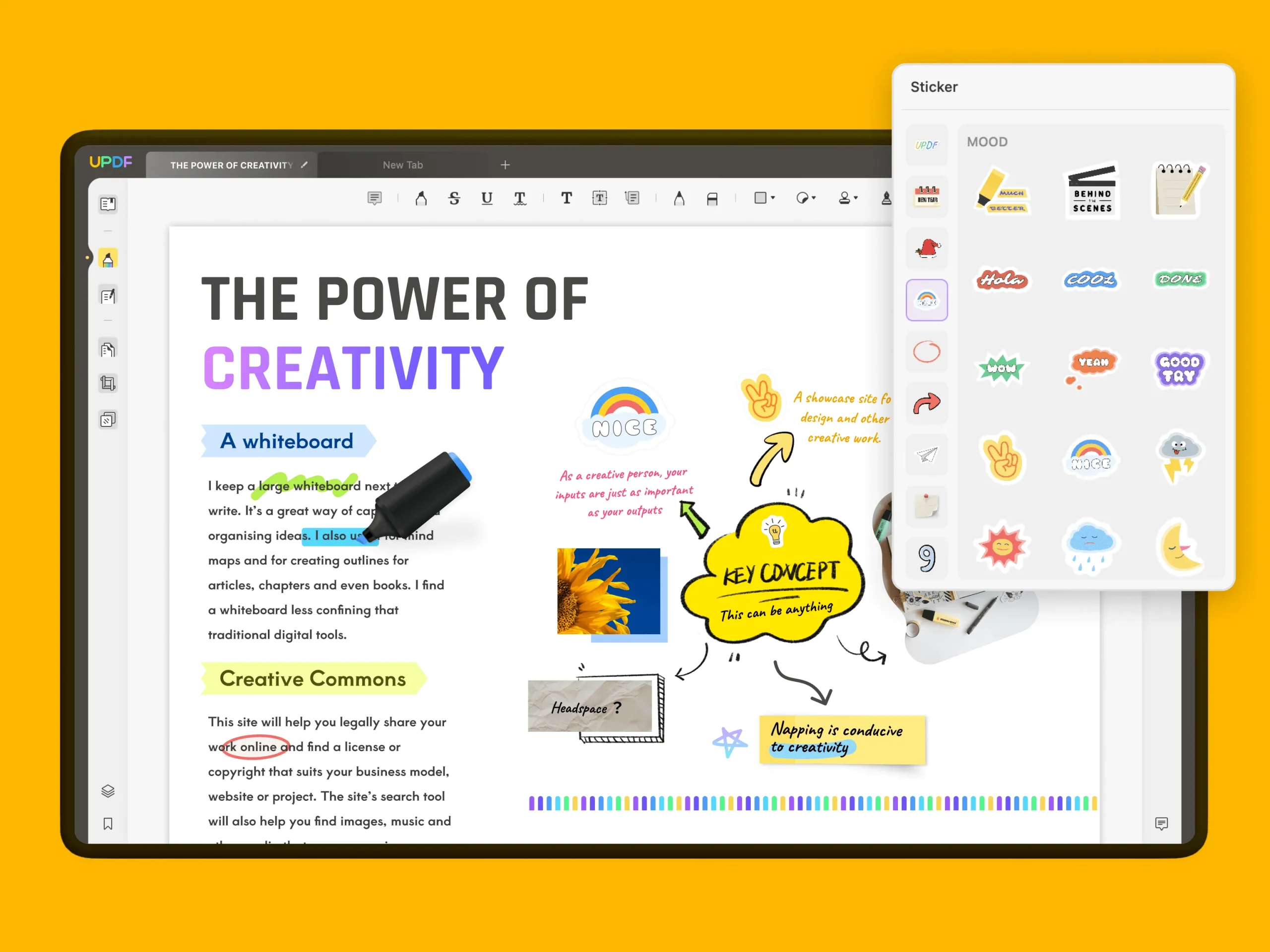


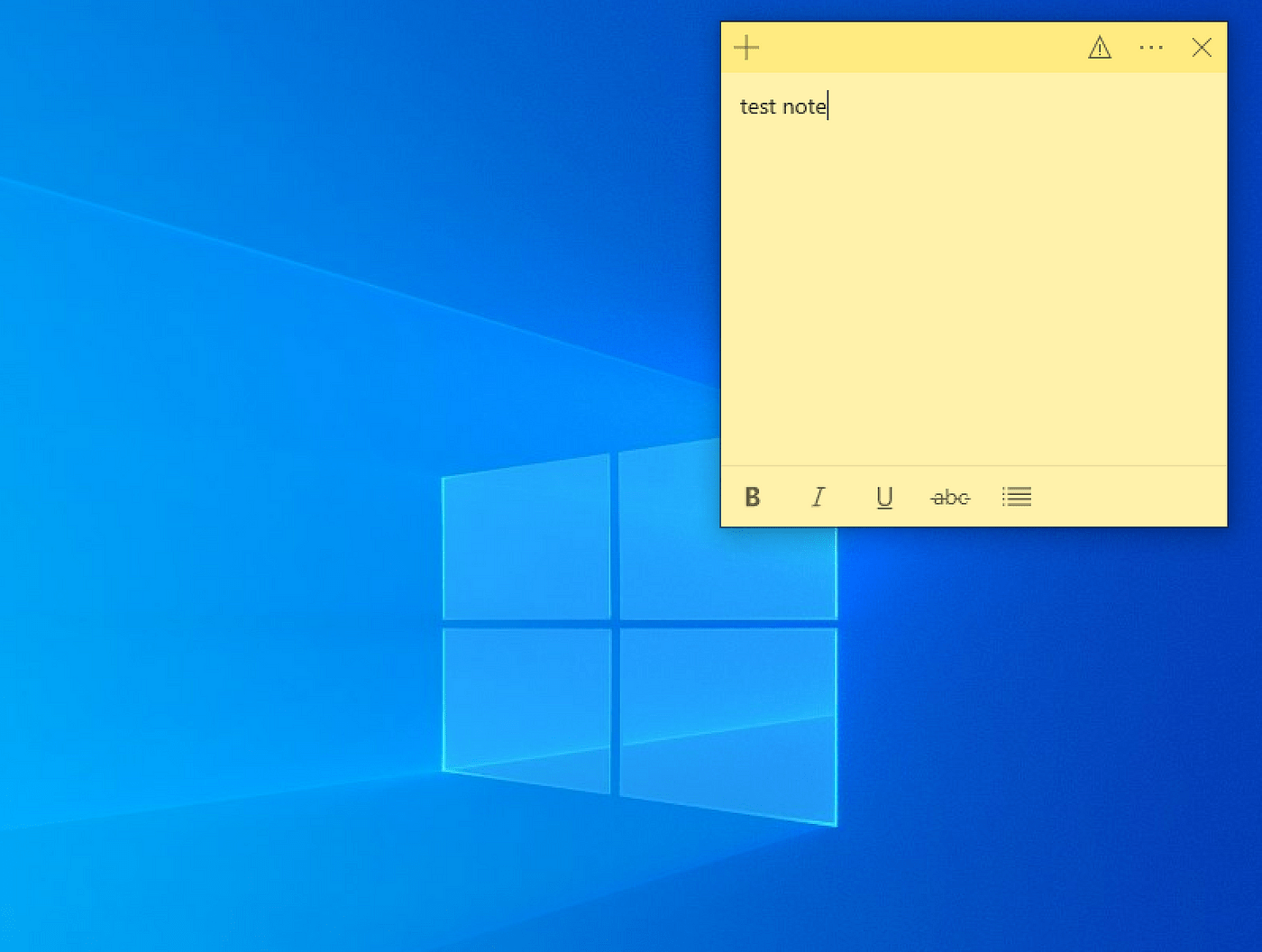

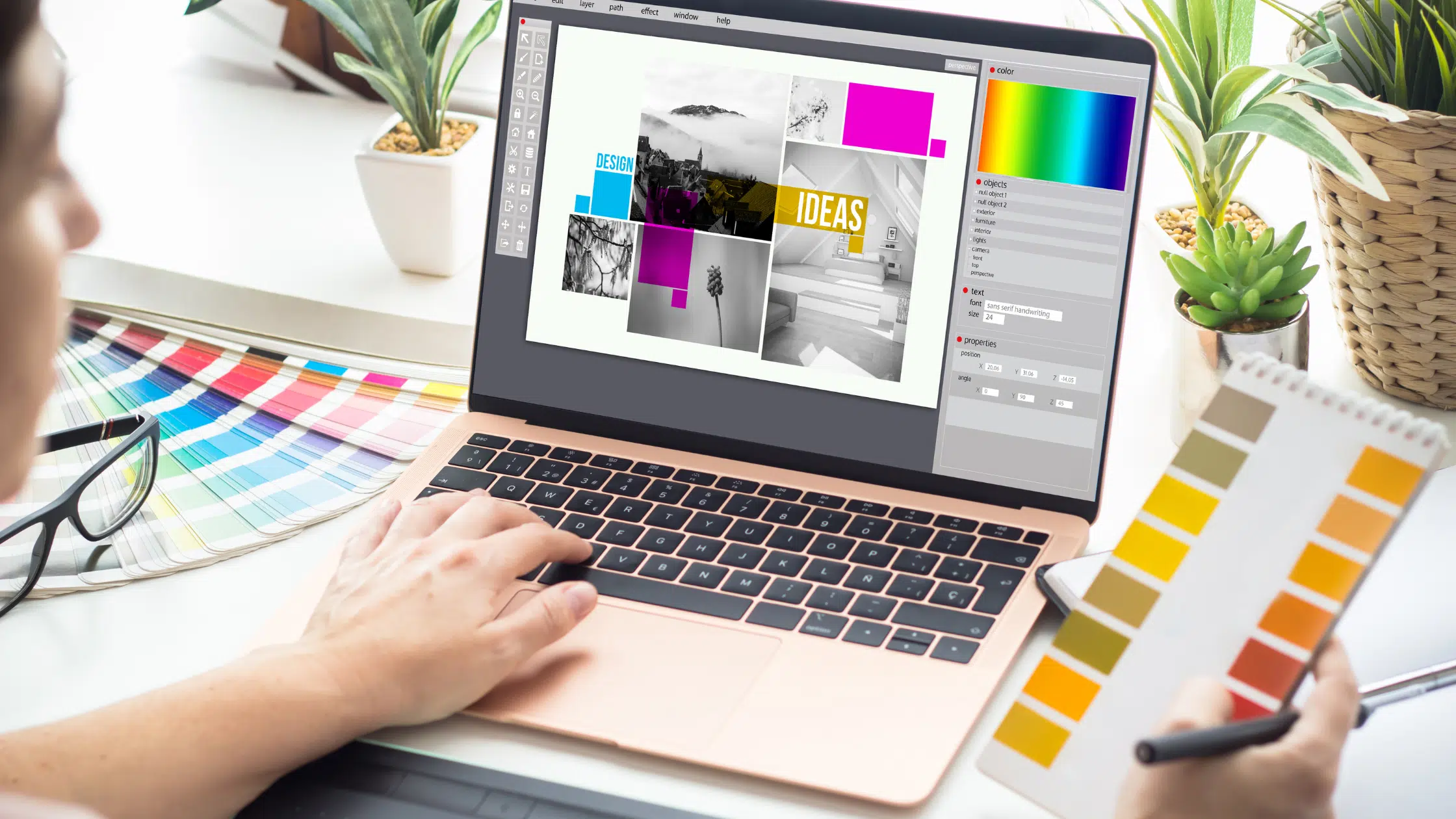
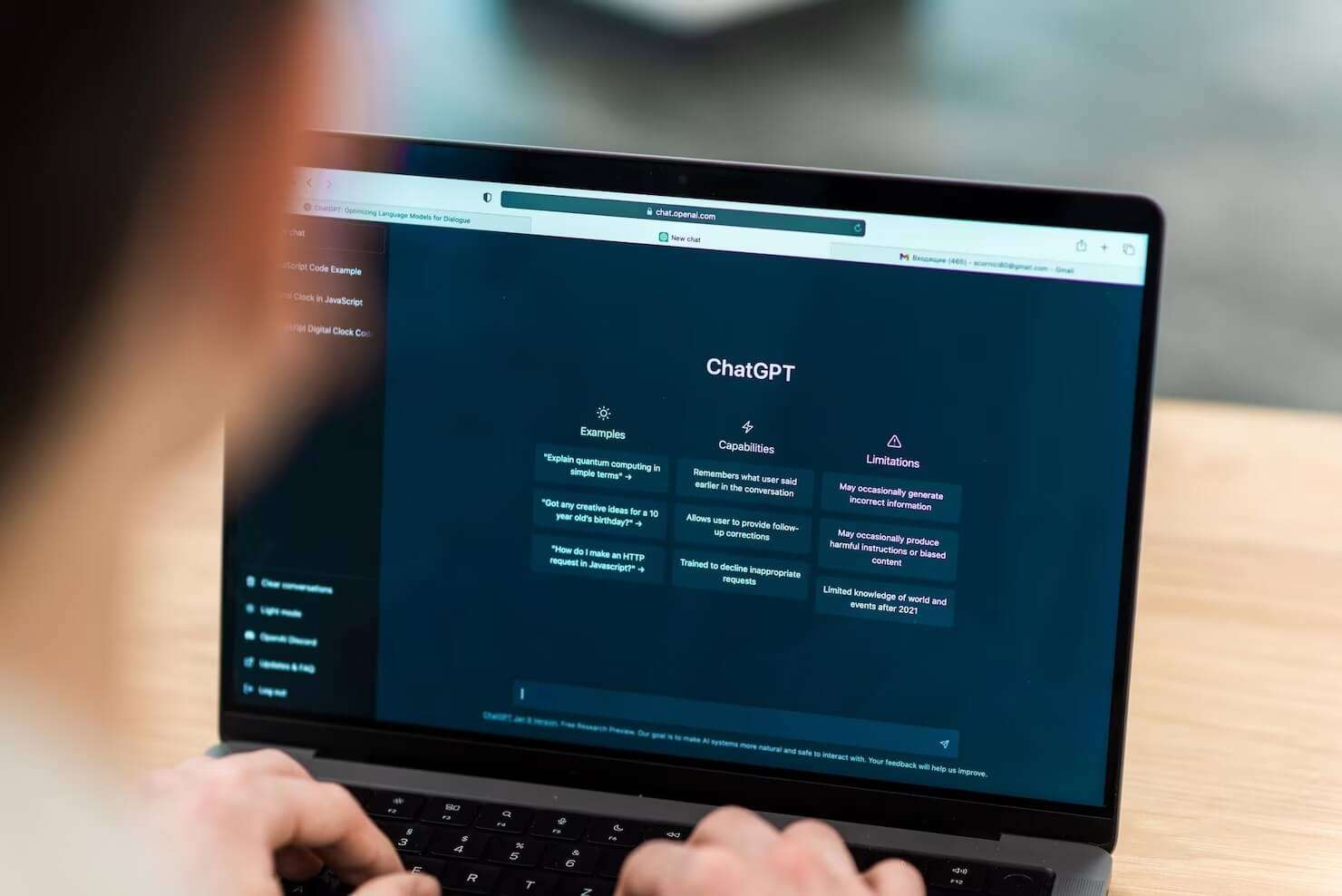



نظرات کاربران